
在“可立拍”中添加声音轨道和歌曲
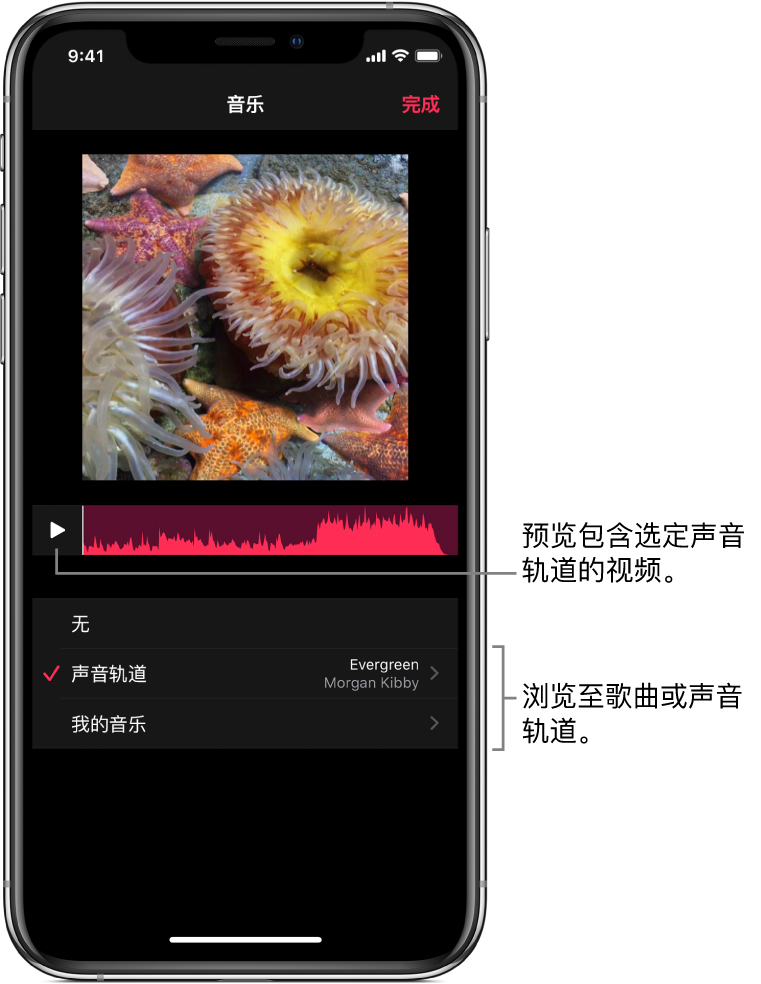
您可以添加资料库中的音乐,也可以添加一系列随附声音轨道中的音乐。歌曲和声音轨道可自动调整以适合视频的长度。
【注】部分声音轨道可能需要互联网连接。
添加声音轨道
在“可立拍”应用
 中打开项目后,轻点右上角的
中打开项目后,轻点右上角的  。
。如果没有看到
 ,请轻点
,请轻点  ,轻点“完成”,或者轻点“取消”。
,轻点“完成”,或者轻点“取消”。轻点“声音轨道”。
轻点声音轨道进行试听。
选择声音轨道后,轻点
 ,然后轻点右上角的“完成”。
,然后轻点右上角的“完成”。若要结合视频播放声音轨道,请轻点
 。
。
添加资料库中的歌曲
在“可立拍”应用
 中打开项目后,轻点右上角的
中打开项目后,轻点右上角的  。
。如果没有看到
 ,请轻点
,请轻点  ,轻点“完成”,或者轻点“取消”。
,轻点“完成”,或者轻点“取消”。轻点“我的音乐”并浏览歌曲。
轻点以选择一首歌曲,然后轻点“完成”。
若要结合视频播放歌曲,请轻点
 。
。若仅使用歌曲的一部分,请拖移波形以更改歌曲的开始位置。
移除音乐
在“可立拍”应用
 中打开项目后,轻点右上角的
中打开项目后,轻点右上角的  。
。如果没有看到
 ,请轻点
,请轻点  ,轻点“完成”,或者轻点“取消”。
,轻点“完成”,或者轻点“取消”。轻点“无”,然后轻点“完成”。
下载所有声音轨道
在“可立拍”中选择声音轨道后,该声音轨道会下载到您的设备。可以一次下载所有声音轨道以将其储存在设备上。下载声音轨道需要互联网连接。
在“可立拍”应用
 中打开项目后,轻点右上角的
中打开项目后,轻点右上角的  。
。如果没有看到
 ,请轻点
,请轻点  ,轻点“完成”,或者轻点“取消”。
,轻点“完成”,或者轻点“取消”。轻点“声音轨道”。
轻点右上角的
 ,然后轻点“全部下载”。
,然后轻点“全部下载”。
另请参阅编辑视频